'>
GoogleChromeは素晴らしいです。使いやすく、高速で、安定しています。ただし、場合によっては、GoogleChromeが開かないなどの問題が発生することがあります。
この苛立たしい問題が今発生している場合は、深呼吸して以下の修正を試してください。
次の修正を試してください。
それらすべてを試す必要はないかもしれません。うまくいくものが見つかるまで、リストを下に向かって進んでください。
修正1:PCを再起動します
パソコンで実行されている特定のアプリケーションがGoogleChromeと競合し、失敗する場合があります。
ブラウザが正しく動作しないようにするプログラムがあるかどうかを確認するには、PCを再起動してみてください。単純な再起動により、ソフトウェアの現在の状態が消去され、それに関連する問題が修正されます。
再起動してもブラウザが開かない場合は、読み進めて次の修正を試してください。
修正2: ウイルス対策を一時的に無効にする
あなたの問題は時々ウイルス対策ソフトウェアからの干渉によって引き起こされます。それが問題かどうかを確認するには、ウイルス対策プログラムとファイアウォールを一時的に無効にして、問題が解決しないかどうかを確認します。 (無効にする手順については、ウイルス対策のドキュメントを参照してください。)
ウイルス対策ソフトウェアを無効にした後でChromeが正常に機能する場合は、ウイルス対策ソフトウェアのベンダーに連絡してアドバイスを求めるか、別のウイルス対策ソリューションをインストールしてください。
ウイルス対策が無効になっている場合は、アクセスするサイト、開く電子メール、ダウンロードするファイルに特に注意してください。修正3:Chromeをハードリセット
場合によっては、特定のファイルが破損または破損していると、Chromeが開かないという問題が発生します。これを修正するには、Chromeプロファイルをクリアして、ブラウザをハードリセットしてみてください。これを行う方法は次のとおりです。
1) キーボードで、 Ctrl、Shift、Esc 同時にキーを押してタスクマネージャを開きます。
ないことを確認します Chrome関連のプロセス バックグラウンドで実行されます。ある場合は、プロセスを右クリックして、 タスクを終了する 。
3) キーボードで、 Windowsロゴ キーと R 同時に、[実行]ダイアログを呼び出します。
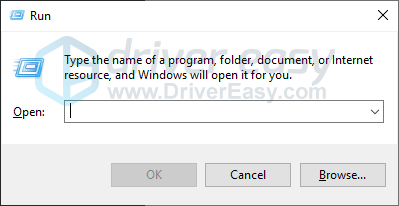
4) タイプ %USERPROFILE% AppData Local Google Chrome User Data ボックス内でクリックします OK 。
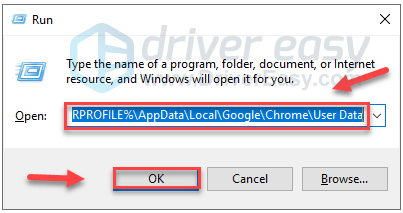
5) をコピーします デフォルト フォルダを作成し、コピーを別の場所に置いてバックアップします。次に、元のデフォルトフォルダを削除します。
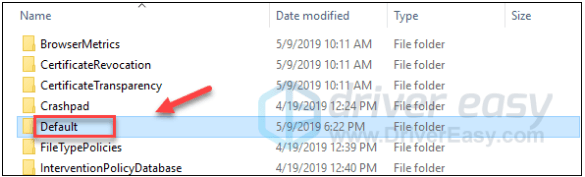
Chromeを開いて問題をテストしてみてください。それでもChromeを正しく起動できない場合でも、心配する必要はありません。以下の修正4に進みます。
修正4:セーフモードでChromeをリセットする
Chromeの設定が不適切なことが原因である可能性もあります。それが問題である場合は、Chromeをリセットすると問題を解決できます。以下の手順に従ってください。
Chromeをセーフモードにリセットする
- PCをセーフモードで起動します。
PCをセーフモードで起動します。 (クリックして表示 Windows 10、7、8、8.1、XPまたはVistaでセーフモードに入る方法 。)
- Chromeを開き、メニューボタンをクリックして、[設定]を選択します。
Chromeを開き、[ メニューボタン 選択します 設定 。
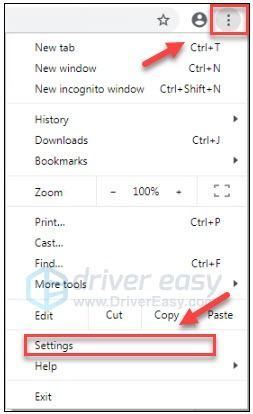
- 下部にある[詳細]をクリックします。
クリック 高度な 下部にあります。
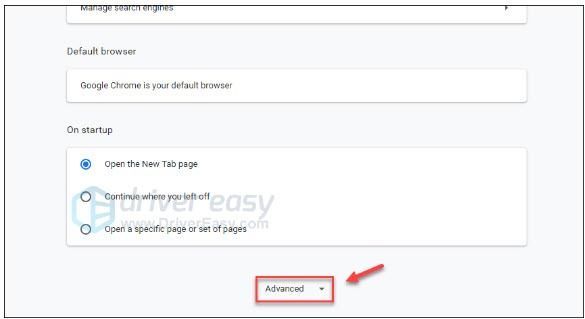
- [設定を元のデフォルトに戻す]を選択します。
選択する 設定を元のデフォルトに復元します 。
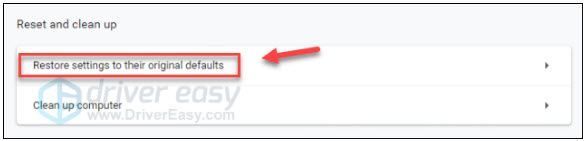
- [設定をリセット]をクリックします。
クリック 設定をリセット 。
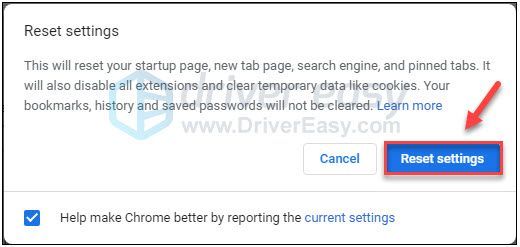
これで問題が解決するはずです。問題が解決しない場合は、次の修正に進んでください。
修正5:Chromeを再インストールする
フラッシュ、アップデート、その他の問題もChromeの正常な動作を妨げる可能性があります。この場合、Chromeを再インストールすることが問題の解決策である可能性が非常に高くなります。これを行う方法は次のとおりです。
1) キーボードで、 Windowsロゴ キー。次に、 コントロール をクリックします コントロールパネル 。
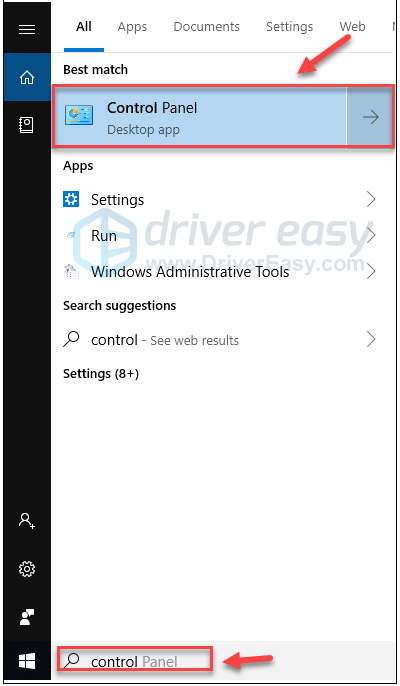
2) 下 見る者 、クリック カテゴリー、 次に選択します プログラムをアンインストールする 。
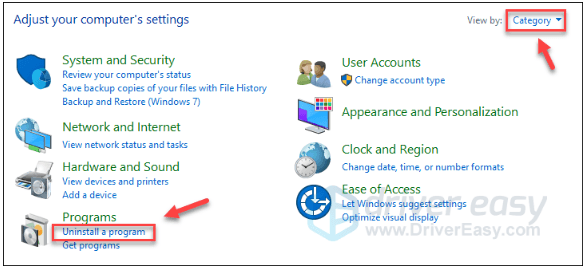
3) 右クリック グーグルクローム をクリックします アンインストール 。
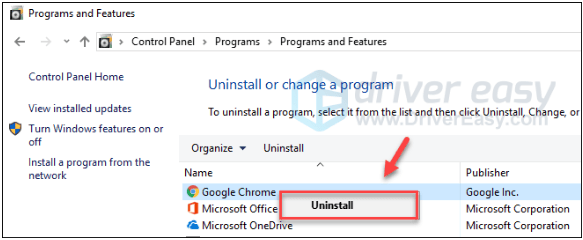
4) ダウンロードとインストール クロム 。
うまくいけば、この記事があなたの問題の解決に役立つことを願っています。ご質問やご提案がございましたら、下にコメントを残してください。
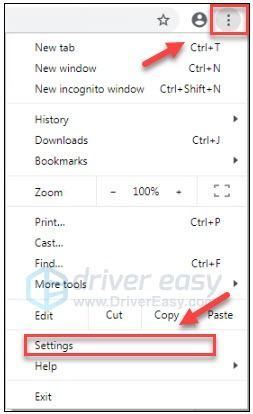
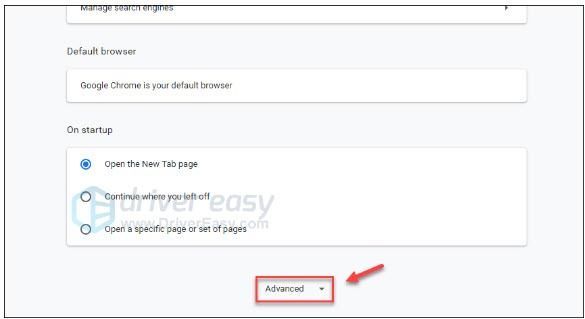
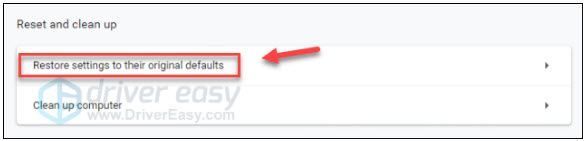
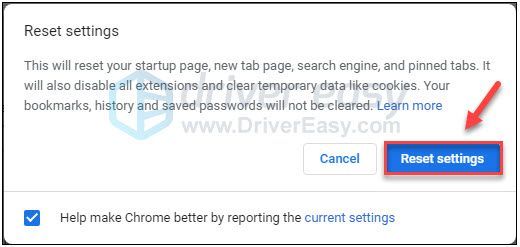
![[ダウンロード] Windows 10、8、または7用のEpsonL3110ドライバー](https://letmeknow.ch/img/driver-download/16/epson-l3110-driver.jpg)


![[解決済み] Windows10でマウスカーソルが消えた](https://letmeknow.ch/img/other/72/curseur-souris-disparu-sous-windows-10.jpg)


